Kun on kyse videoiden suunnittelusta houkuttelevalla tavalla, Live-Teksti-Mallien tarjoamat mahdollisuudet Premiere Pro CC 2017:ssä ovat todellinen pelinmuuttaja. Uuden version myötä sinulla on mahdollisuus suunnitella tekstisi luovasti ja säätää animaatioitasi tehokkaasti. Tutkitaan yhdessä eri toimintoja, jotka auttavat sinua viemään projektisi uudelle tasolle.
Tärkeimmät havainnot
- Live-Teksti-mallit mahdollistavat tekstin ja animaatioiden helpon säätämisen.
- Adobe Dynamic Linkin käyttö helpottaa tiedon vaihtamista Premiere Pro:n ja After Effectsin välillä.
- Muokatessa After Effectsissa muutokset siirtyvät automaattisesti Premiere Prohon häiritsemättä olemassa olevia animaatioita.
Vaiheittainen opas
1. Live-Teksti-mallin valmistelu
Aloita asettamalla ympäristösi After Effectsissa. Täällä voit luoda yksinkertaisia tekstitasoja, joita haluat myöhemmin animoida. Käytä tätä toimintoa luomalla uusi projekti ja lisäämällä tekstitaso. On tärkeää tallentaa tämä tiedosto, jotta voit helposti palauttaa sen myöhemmin Premiere Prossa. Koska olen jo valmistellut jotain, näytän sen sinulle nyt.
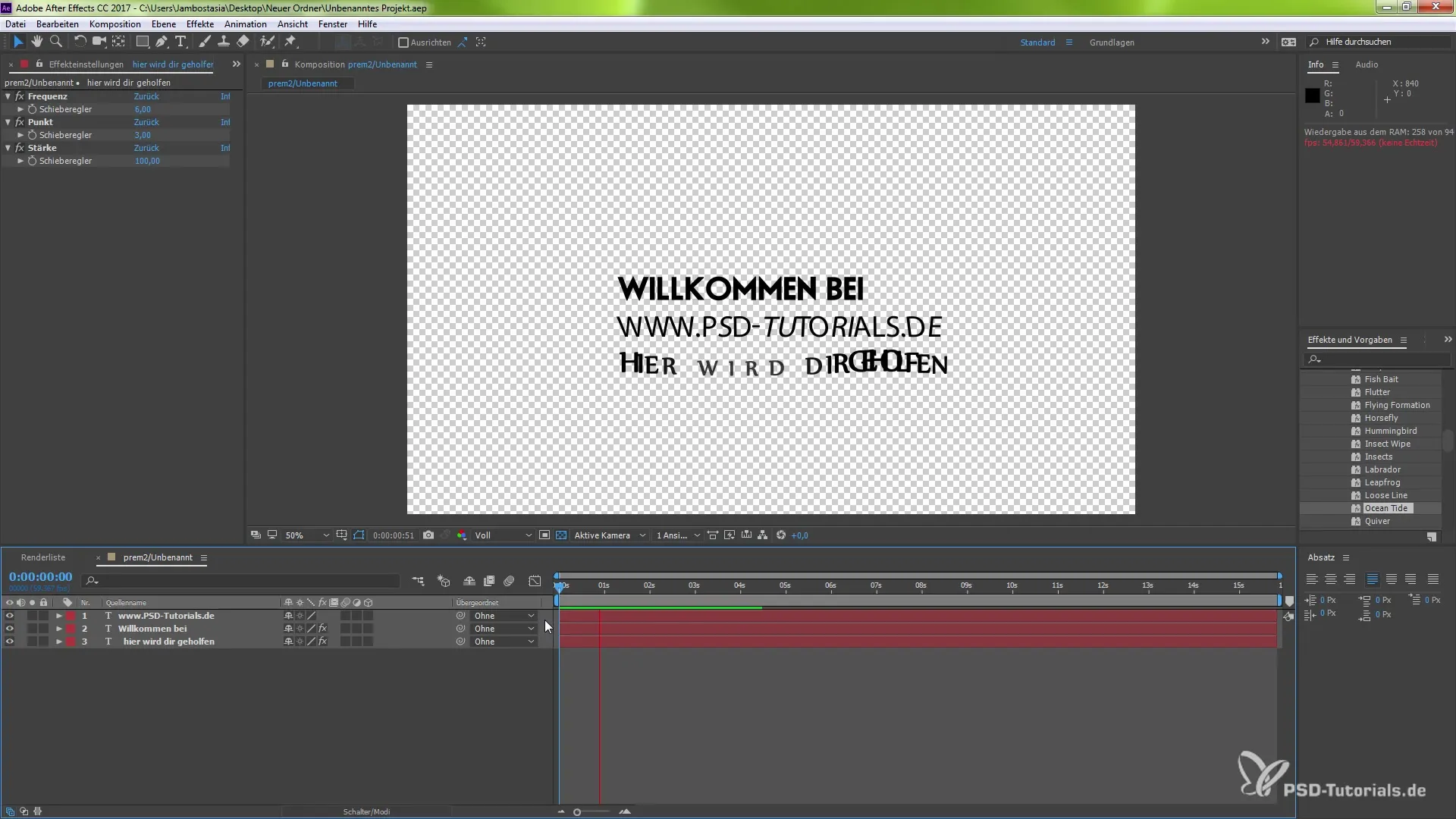
2. Tiedoston siirtäminen Premiere Prohon
Kun olet viimeistellyt tekstimallisi After Effectsissa, on aika tuoda tiedosto Premiere Prohon. Siirry vain projektinäkymään Premiere Prossa, napsauta hiiren kakkospainikkeella ja valitse tuo vaihtoehto. Voit valita ja tuoda aiemmin tallennetun tiedoston. Tämä prosessi on ratkaisevan tärkeä animaation ja tekstin yhtäaikaiseen muokkaamiseen.
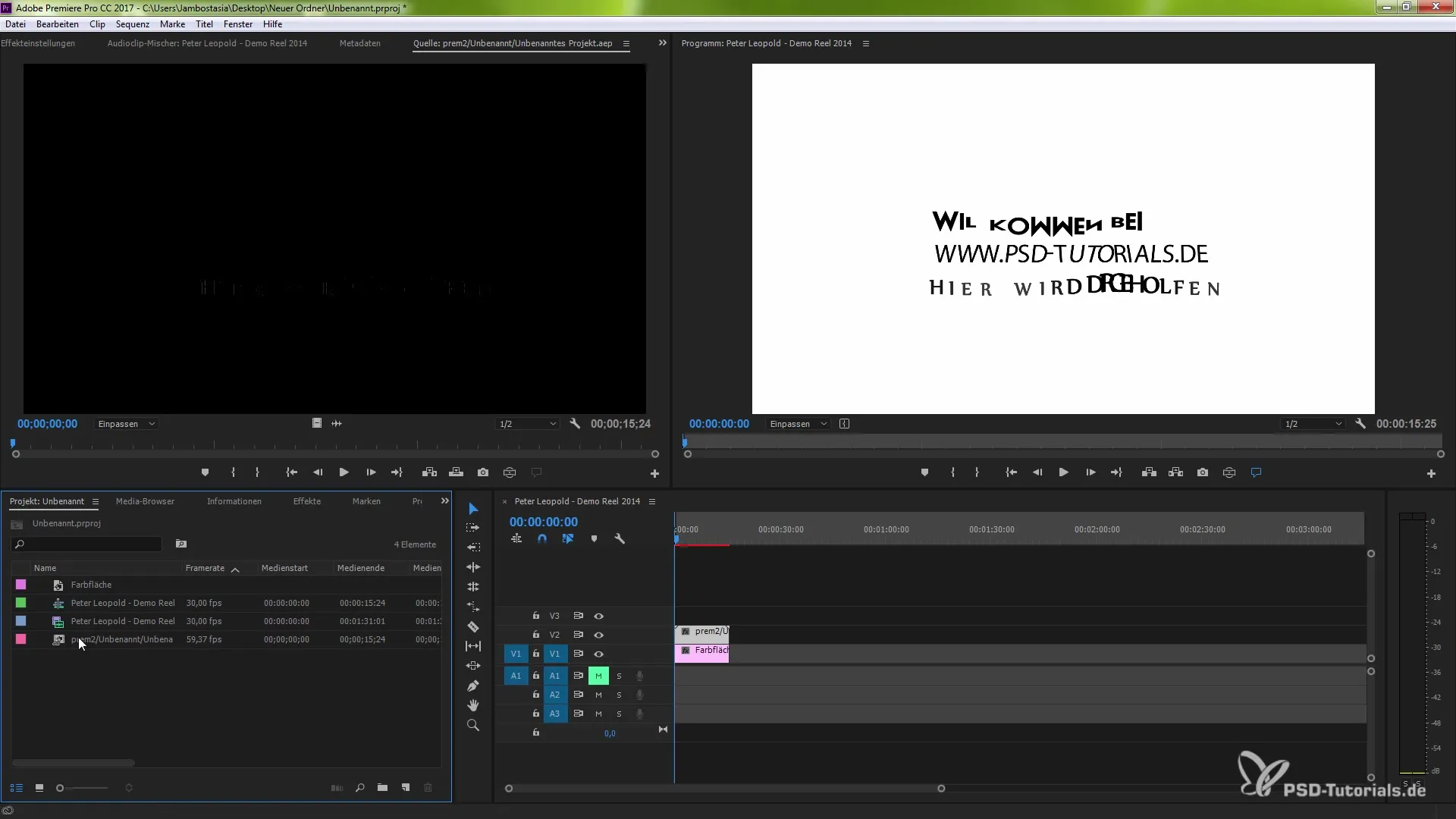
3. Työskentely tuodun komposition kanssa
Kun tiedosto on tuotu, löydät komposition projektinäkymästä. Napsauta komposition päälle kaksi kertaa avataksesi sen lähdemonitorissa. Tässä monitorissa voit nähdä efektiasetukset. Jos tämä alue ei ole näkyvissä, paina vastaavia nuolia aktivoidaksesi efektiasetukset. Näet nyt kaikki animoidut alueet ja voit tehdä säätöjä.
4. Tekstin muokkaaminen
Muokataksesi tekstiä, valitse haluamasi tekstitaso ja muokkaa tekstiä suoraan lähdemonitorissa. Tämä on se hetki, jolloin tunnet taian: sinun tarvitsee vain säätää tekstiä, ja animaatio säilyy automaattisesti. Esimerkiksi vaihda teksti "Tervetuloa" ja katso, miten animaatio mukautuu.
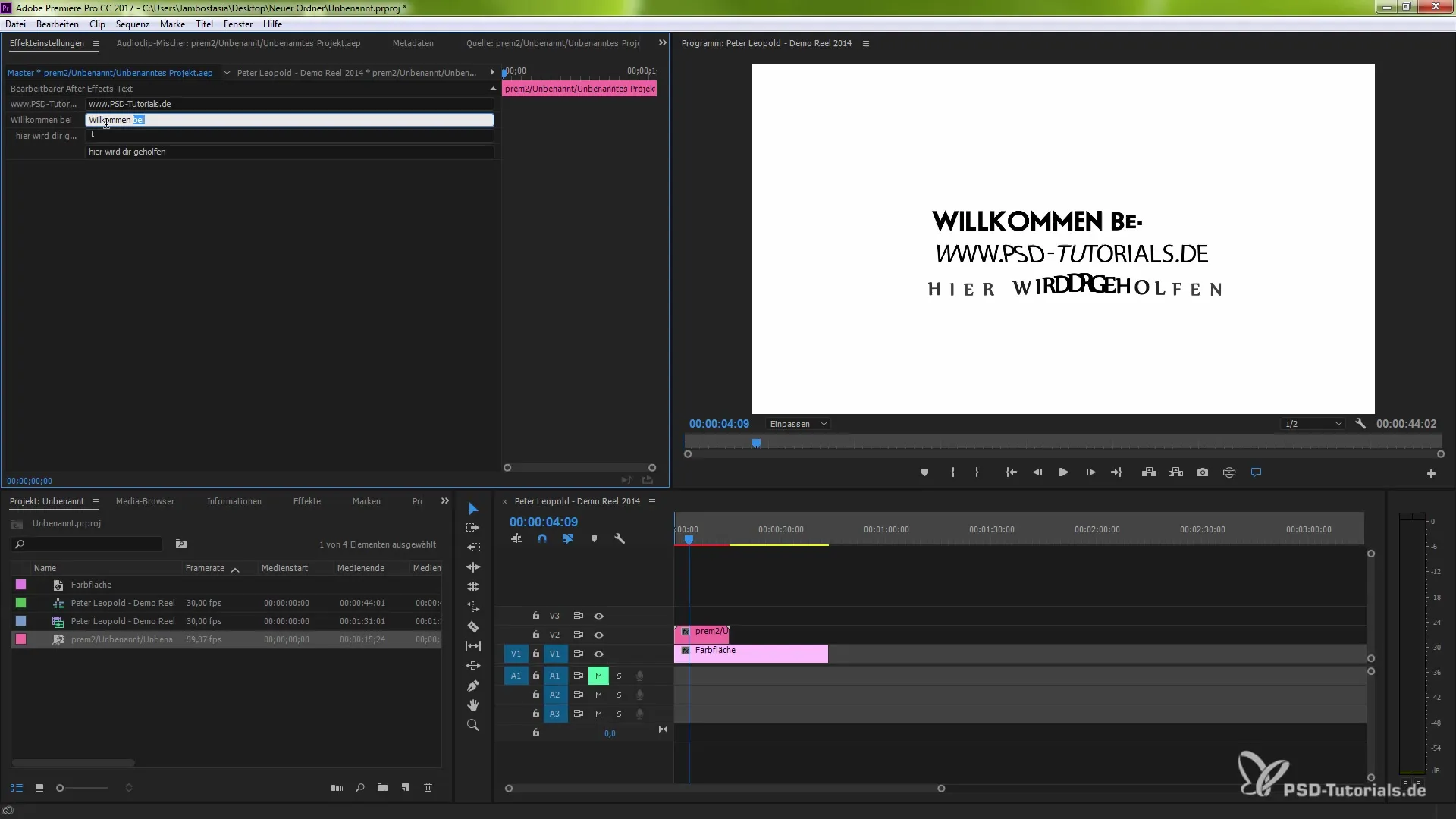
5. Animaatioiden säätäminen
Tekstinsyötön lisäksi voit myös muuttaa muita asetuksia, kuten kirkkautta tai läpinäkyvyyttä. Nämä säädöt vaikuttavat heti animaatioon. Hyödynnä efektiasetuksia, jotta voit esimerkiksi vähentää tekstin läpinäkyvyyttä ja luoda näin näyttäviä visuaalisia efektejä.
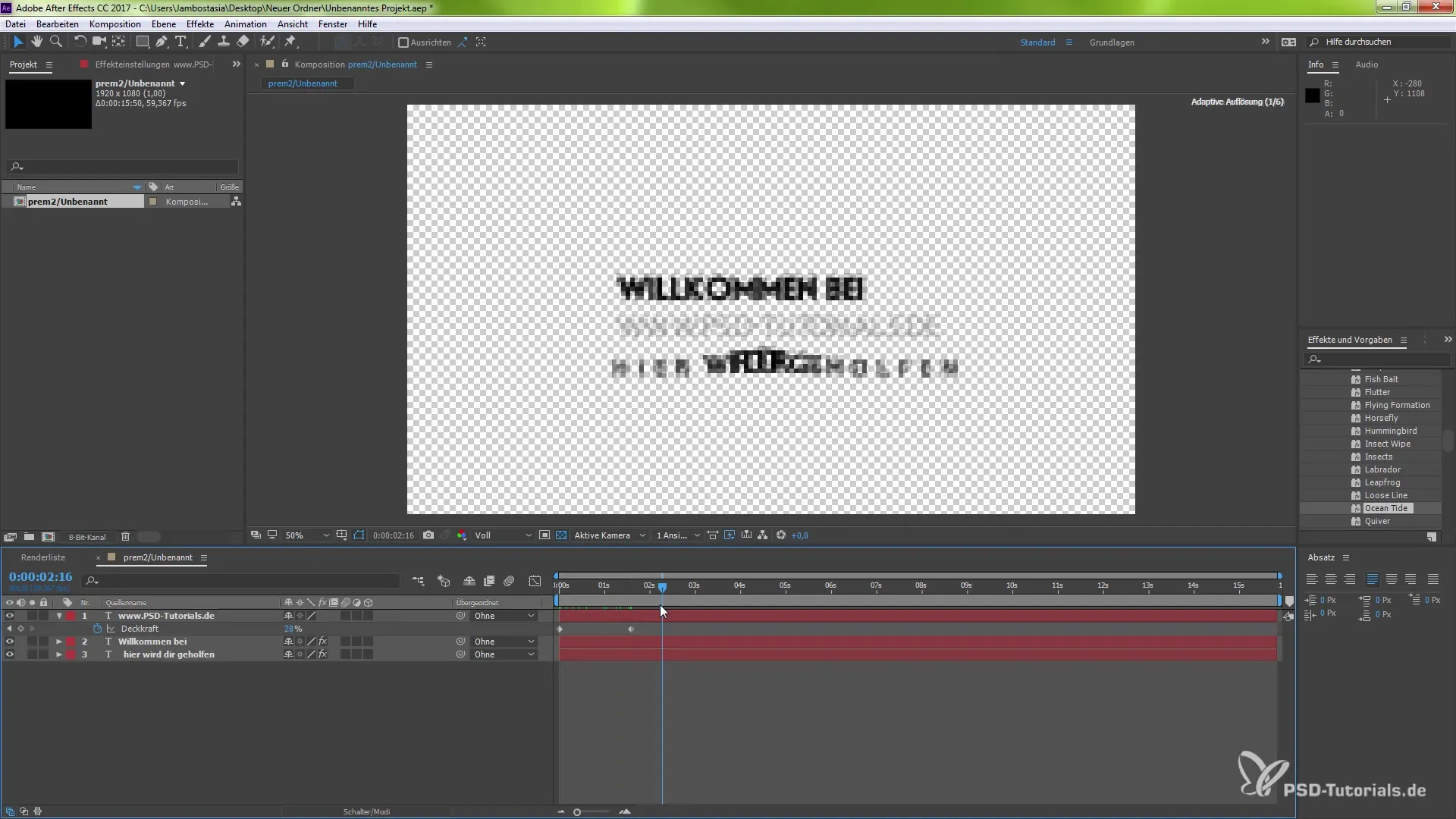
6. Fontin ja sijainnin muuttaminen
Jos haluat muuttaa fonttia, valitse asiaankuuluva vaihtoehto ja etsi haluamasi fontti. Kun olet tehnyt kaikki haluamasi muutokset, palaa takaisin Premiere Pro -projektiisi. Täällä näet, että kaikki muutokset on otettu mukaan, mikä tekee integraatiosta After Effectsin ja Premiere Pron välillä todella tehokasta.
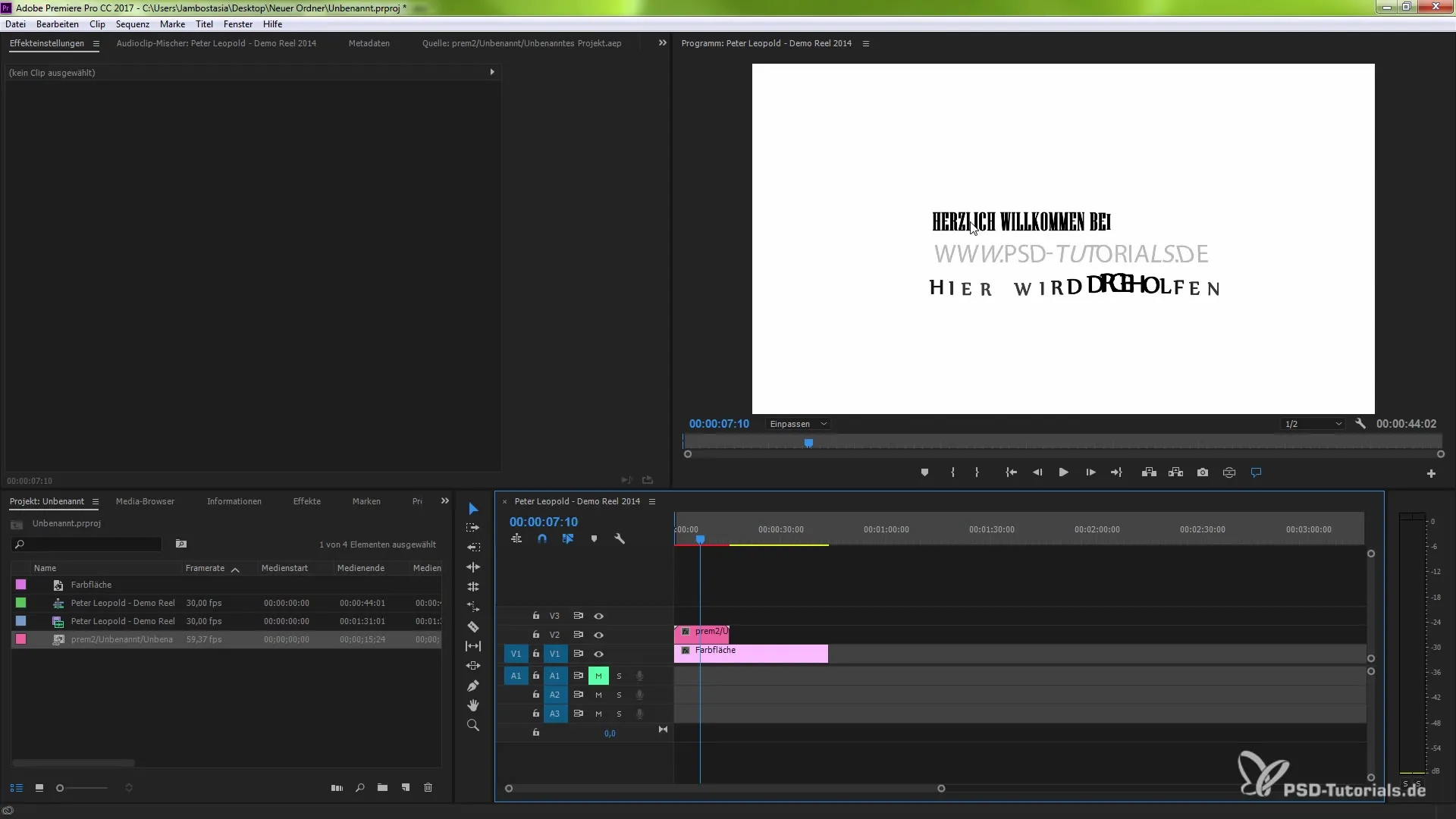
7. Viimeiset säädöt ja vienti
Kun olet tyytyväinen säätöihisi, voit hienosäätää tekstin sijaintia. Käytä muunnostyökalua asettaaksesi tekstin tarkasti paikoilleen. Tallentaaksesi muutokset ja valmistaaksesi projektin, vie se toiveidesi mukaan. Nyt olet valmis jakamaan valmiin videon!
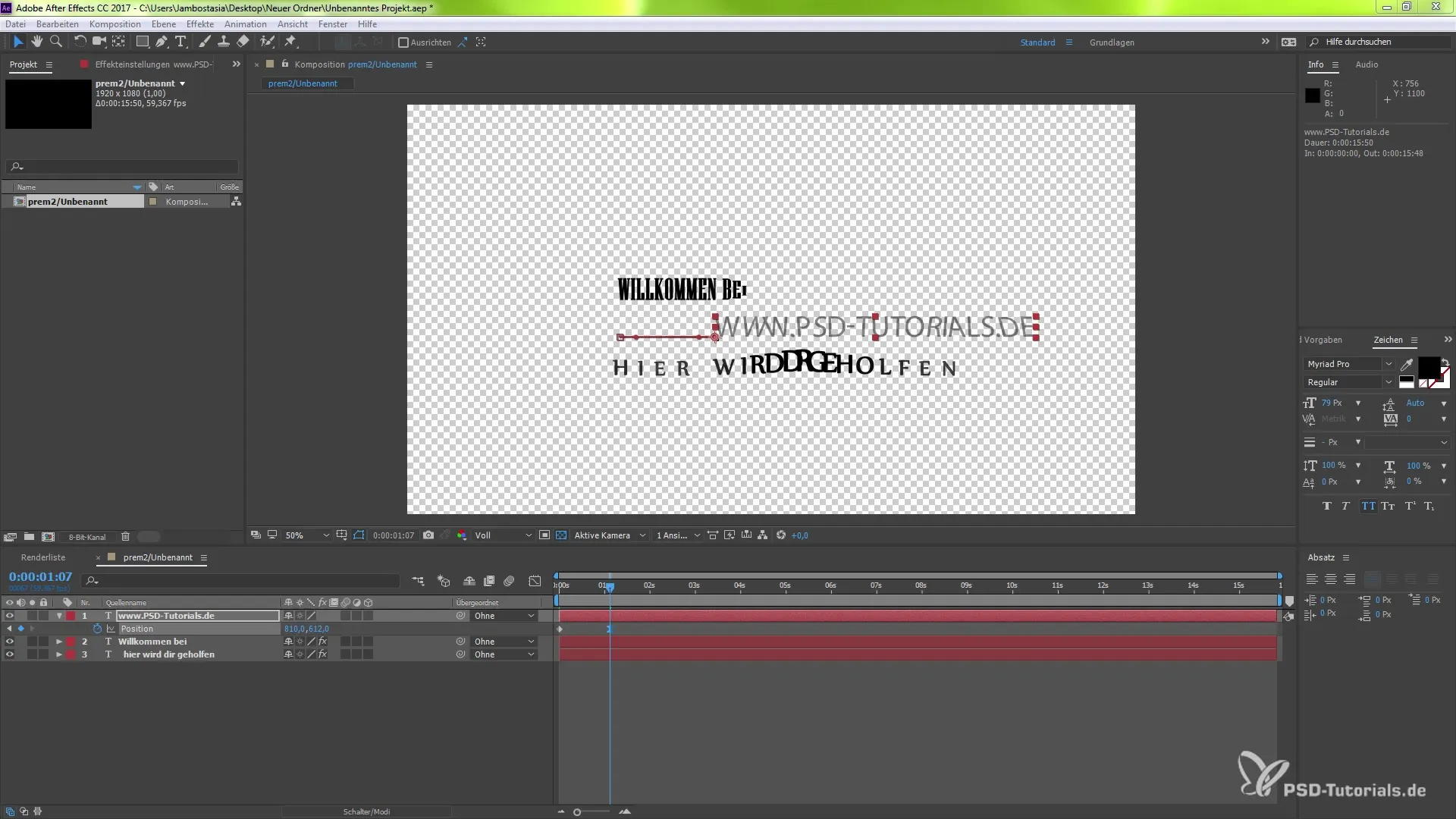
Yhteenveto – Vaikuttavien Live-Teksti-Mallien hyödyntäminen Premiere Pro CC 2017:ssa
Tässä oppaassa olet oppinut, kuinka voit tehokkaasti luoda ja säätää Live-Teksti-malleja Premiere Pro CC 2017:ssä. Saumatonta integraatiota After Effectsin kanssa voi tehdä nopeasti muutoksia ilman, että animaatiot häiriintyvät. Näiden uusien toimintojen avulla voit suunnitella videoita vaikuttavalla tavalla.
Usein kysyttyjä kysymyksiä
Mitkä ovat Live-Teksti-mallit Premiere Pro CC 2017:ssa?Live-Teksti-mallit mahdollistavat tekstin muokkaamisen Premiere Pro:ssa samalla, kun säilytetään animoidut efektit.
Kuinka tuon After Effects -tiedostoni Premiere Prohon?Napsauta hiiren kakkospainikkeella projektinäkymässä ja valitse tuo vaihtoehto ladataksesi After Effects -tiedostosi.
Voisivatko muutokset After Effectsissa vaikuttaa animaatioihin Premiere Prossa?Ei, animaatiot säilyvät ennallaan Premiere Prossa, kun teet muutoksia After Effectsissa.
Voinko helposti muuttaa Live-Teksti-mallin fonttia?Kyllä, voit vaihtaa fonttia milloin tahansa, ja animaatio mukautuu automaattisesti.
Kuinka vien valmiin projektini?Siirry valikossa kohtaan Tiedosto > Vienti, jotta voit viedä projektisi haluamassasi muodossa.


